电脑显示器在哪里看 win10如何查看显示器参数
更新时间:2024-03-27 18:08:01作者:xtyang
在现代社会中电脑显示器已经成为我们日常生活中不可或缺的一部分,无论是工作还是娱乐,我们都需要依赖显示器来展示信息和图像。很多人并不清楚自己所使用的显示器的具体参数,比如分辨率、屏幕尺寸、刷新率等等。对于Win10系统用户来说,如何查看显示器的具体参数呢?接下来我们就来详细介绍一下。
具体方法:
1.
打开电脑,点击左下角的开始图标;
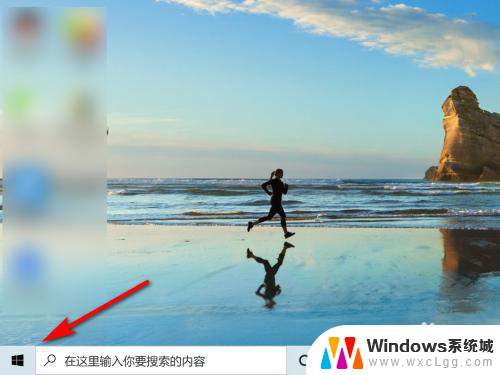
2.
在开始界面,点击“设置”;
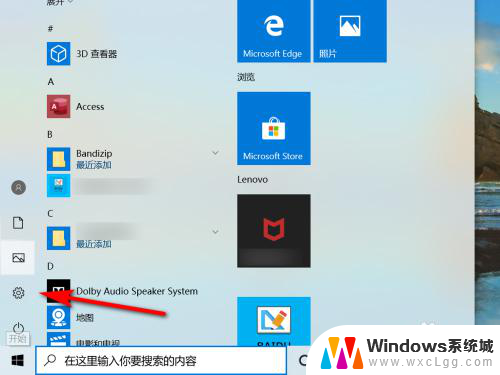
3.
在windows设置界面,点击“轻松使用”;
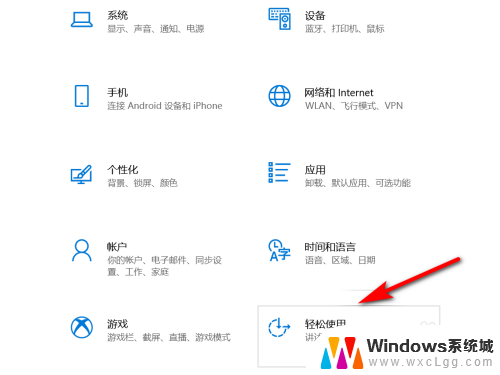
4.
点击“显示”;
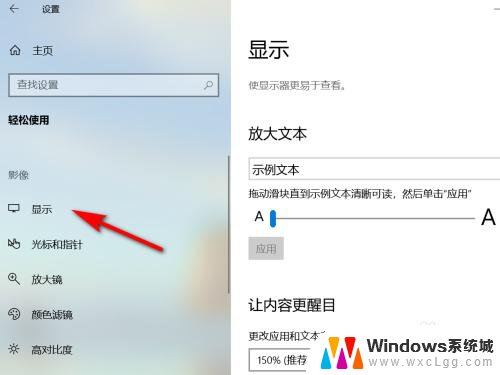
5.
点击“自动更改亮度或使用夜间模式”;
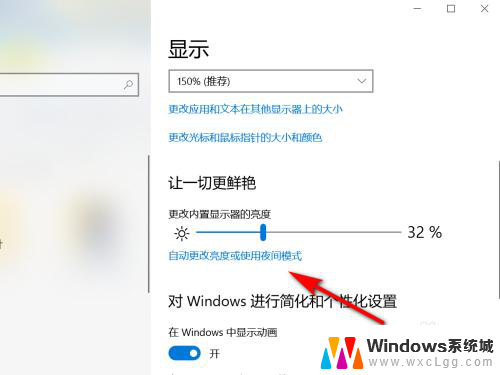
6.
点击“高级显示设置”;
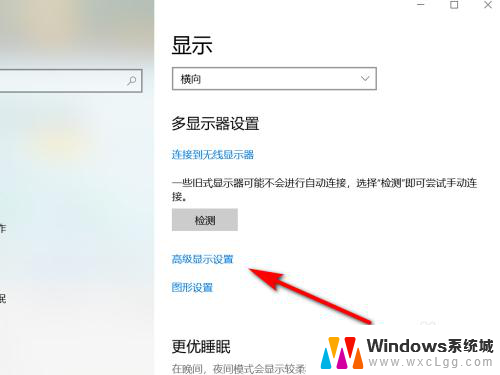
7.高级显示设置界面,选择显示器,就可以看到所选显示器的信息。
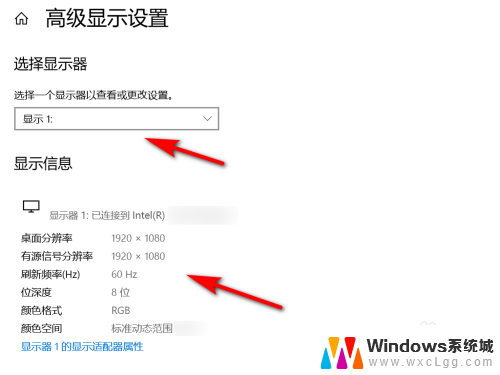
8.方法总结
1、打开电脑,点击左下角的开始图标
2、在开始界面,点击“设置”
3、在windows设置界面,点击“轻松使用”
4、点击“显示”
5、点击“自动更改亮度或使用夜间模式”
6、点击“高级显示设置”
7、高级显示设置界面,选择显示器,就可以看到所选显示器的信息

以上就是电脑显示器在哪里看的全部内容,如果你也遇到了同样的问题,请参照以上方法来处理,希望对大家有所帮助。
电脑显示器在哪里看 win10如何查看显示器参数相关教程
-
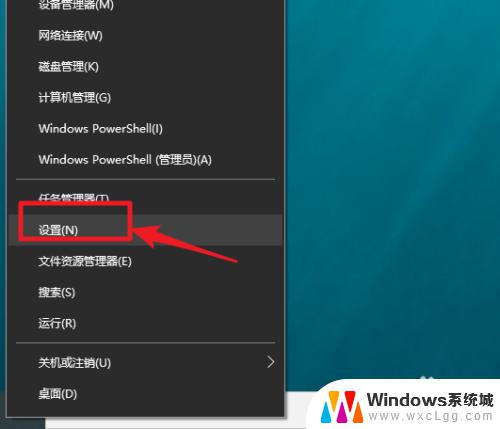 如何查看显示器尺寸大小 win10显示器尺寸在哪里查看
如何查看显示器尺寸大小 win10显示器尺寸在哪里查看2023-10-25
-
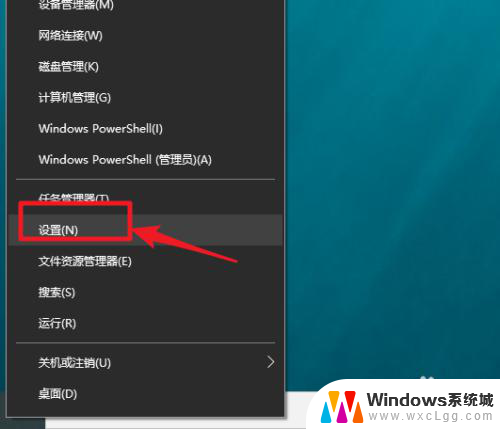 如何看电脑显示器尺寸 win10显示器尺寸查看方法
如何看电脑显示器尺寸 win10显示器尺寸查看方法2024-05-13
-
 win10怎么看显示器型号 win10如何查看显示器型号
win10怎么看显示器型号 win10如何查看显示器型号2023-09-14
-
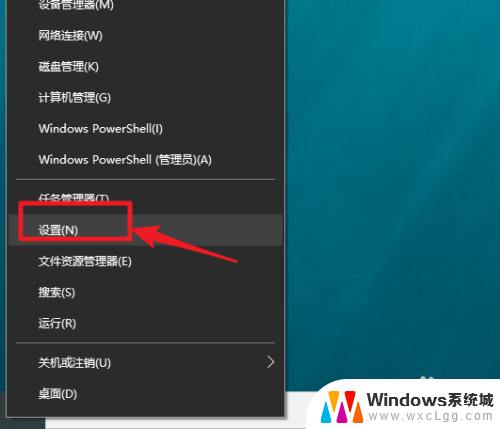 怎么查看显示器的尺寸 win10显示器尺寸查看方法
怎么查看显示器的尺寸 win10显示器尺寸查看方法2024-03-25
-
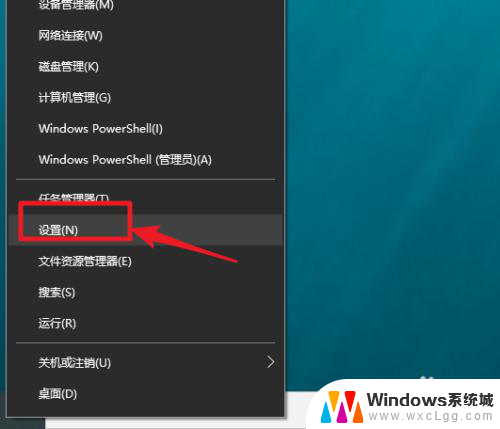 怎样查电脑显示器的尺寸 win10显示器尺寸查看方法
怎样查电脑显示器的尺寸 win10显示器尺寸查看方法2024-02-18
-
 如何查看电脑屏幕型号 win10怎么查看显示器型号详细步骤
如何查看电脑屏幕型号 win10怎么查看显示器型号详细步骤2024-02-21
- 如何看自己电脑显示器多大 怎么在win10上查看显示器屏幕尺寸
- 怎么看自己电脑显示器尺寸 win10系统如何查看电脑显示器的尺寸
- 查看屏幕型号 win10如何查看显示器型号
- w10在哪里看显卡 win10怎么查看电脑显卡型号
- win10怎么更改子网掩码 Win10更改子网掩码步骤
- 声卡为啥没有声音 win10声卡驱动正常但无法播放声音怎么办
- win10 开机转圈圈 Win10开机一直转圈圈无法启动系统怎么办
- u盘做了系统盘以后怎么恢复 如何将win10系统U盘变回普通U盘
- 为什么机箱前面的耳机插孔没声音 Win10机箱前置耳机插孔无声音解决方法
- windows10桌面图标变白了怎么办 Win10桌面图标变成白色了怎么解决
win10系统教程推荐
- 1 win10需要重新激活怎么办 Windows10过期需要重新激活步骤
- 2 怎么把word图标放到桌面上 Win10如何将Microsoft Word添加到桌面
- 3 win10系统耳机没声音是什么原因 电脑耳机插入没有声音怎么办
- 4 win10怎么透明化任务栏 win10任务栏透明效果怎么调整
- 5 如何使用管理员身份运行cmd Win10管理员身份运行CMD命令提示符的方法
- 6 笔记本电脑连接2个显示器 Win10电脑如何分屏到两个显示器
- 7 window10怎么删除账户密码 Windows10删除管理员账户
- 8 window10下载游戏 笔记本怎么玩游戏
- 9 电脑扬声器不能调节音量大小 Win10系统音量调节功能无法使用
- 10 怎么去掉桌面上的图标 Windows10怎么删除桌面图标